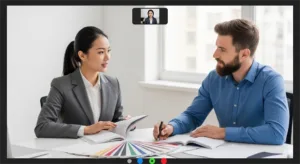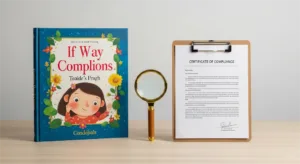Sie sehen, dass Transparenzeffekte auf Ihrem Buchumschlag oder Ihren Seiten falsch gedruckt werden? Dieser Leitfaden zeigt Ihnen genau, wie Sie Probleme mit Transparenzeffekten beim Buchdruck lösen können, bevor sie Sie Zeit und Geld kosten. Lernen Sie die bewährten Schritte zur korrekten Dateieinrichtung und Transparenzreduzierung, um sicherzustellen, dass Ihr Buch jedes Mal perfekt gedruckt wird.
Um eine korrekte Buchdrucktransparenz zu gewährleisten, stellen Sie den Mischbereich Ihrer Designsoftware auf CMYK ein. Verstehen Sie die Transparenzreduzierung: Verwenden Sie hochauflösende Voreinstellungen, wenn Sie in Formate wie PDF/X-1a exportieren, oder verwenden Sie PDF/X-4 mit kompatiblen RIPs, um die Transparenz zu erhalten. Führen Sie immer einen Preflight der endgültigen PDF-Datei durch.
Sind Sie bereit für visuelle Beispiele für häufige Fehler, ausführliche Erläuterungen zu den Softwareeinstellungen und fortgeschrittene Strategien für knifflige Szenarien? Lesen Sie weiter, um den vollständigen, umsetzbaren Leitfaden zu erhalten.
Warum das, was Sie sehen, nicht immer das ist, was gedruckt wird
Was genau meinen wir also, wenn wir von "Transparenz" bei der Gestaltung Ihres Buches sprechen? Es geht um mehr als nur darum, etwas durchsichtig zu machen!
Was genau ist Transparenz im Design?
Unter Transparenz ist jedes Element in Ihrem Design zu verstehen, das nicht vollständig einfarbig oder undurchsichtig ist. Dazu gehören gängige und nützliche Effekte wie:
- Deckkraft-Einstellungen: Verwenden Sie den Schieberegler in Ihrer Designsoftware, um Text, Formen oder Bilder teilweise durchsichtig zu machen.
- Blend-Modi: Effekte wie "Multiplizieren", "Raster", "Überlagern" usw., die das Zusammenspiel und die Überblendung der Farben von sich überlagernden Ebenen verändern.
- Auswirkungen: Beliebte Stile wie Schlagschatten, inneres und äußeres Glühen und Weichzeichnen der Kanten.
- Bildformate: Verwendung von Dateitypen wie PNG oder TIFF, die über integrierte transparente Hintergründe oder teilweise transparente Bereiche (Alphakanäle) verfügen.
Diese Werkzeuge ermöglichen ausgefeilte und mehrschichtige Entwürfe, aber sie führen auch zu einer gewissen Komplexität, wenn es an den Druck geht.
Das Kernproblem: Bildschirm vs. Print-Realität

Jetzt kommt der entscheidende Teil: Die Art und Weise, wie Ihr Computerbildschirm Farben und Effekte darstellt, unterscheidet sich grundlegend von der Art und Weise, wie eine Druckmaschine Tinte auf Papier aufträgt.
- Bildschirme verwenden RGB: Rotes, grünes und blaues Licht werden kombiniert (additive Mischung), um Farben zu erzeugen. Bildschirme leuchten, und sie können eine große Bandbreite heller Farben darstellen. Die Transparenz auf dem Bildschirm ist im Wesentlichen eine Berechnung der Lichtmischung.
- Gedruckt wird mit CMYK: Die Farben Cyan, Magenta, Gelb und Schwarz werden auf Papier aufgetragen (subtraktives Mischen). Die Tinte absorbiert Licht, die Palette der erreichbaren Farben (Gamut) ist kleiner als bei RGB, und die Farben können anders aussehen als auf einem Bildschirm mit Hintergrundbeleuchtung.
Wenn Ihr Design mit Transparenz in den Druck geht, muss es von der RGB-ähnlichen Umgebung des Bildschirms in Anweisungen übersetzt werden, die die CMYK-Druckmaschine verstehen kann - ein wesentlicher Bestandteil der Farbmanagement vor dem Druck.
Diese Übersetzung erfolgt in der RIP-Software (Raster Image Processor) des Druckers. Komplexe Transparenzberechnungen können bei diesem wichtigen Schritt manchmal verloren gehen oder falsch interpretiert werden.
Häufige Fehler beim Druck von Transparenten

Diese Fehlinterpretation führt zu diesen frustrierenden Druckergebnissen. Hier sind die üblichen Verdächtigen (stellen Sie sich vor, diese frustrierenden Unterschiede zwischen Ihrem Bildschirm und der gedruckten Seite zu sehen!)
- Die gefürchtete weiße/farbige Box: Anstelle eines gleichmäßigen Schattens oder Glühens sehen Sie einen auffälligen, oft weißen oder farblich abweichenden rechteckigen Rahmen, der die Stelle umreißt, an der der Effekt auftreten soll.
- Unerwartete Farbverschiebungen: Farben in oder in der Nähe von transparenten Bereichen sehen anders aus als Ihr Entwurf, manchmal sogar dramatisch, vor allem, wenn RGB-Farben beigemischt wurden oder bestimmte Mischmodi über Schmuckfarben verwendet wurden.
- Fehlende Elemente oder Effekte: Teile eines Bildes unter einer transparenten Ebene oder der Effekt selbst können einfach verschwinden.
- Zackige Ränder oder Unschärfe: Text oder scharfe Vektorlinien in der Nähe von Transparenzen können unscharf oder verpixelt aussehen, weil das RIP diesen Bereich rastern musste, was deutlich macht, wie wichtig es ist, Folgendes zu verstehen Vektor vs. Bitmap für den Buchdruck.
Was ist Transparenzverflachung?
Wie gehen Druckereien also mit dieser Komplexität um? Durch einen Prozess namens Transparenzreduzierung. Darunter versteht man das Zusammenführen komplexer, durchsichtiger Ebenen in einfachere, solide Teile (einige vektorbasiert, andere pixelbasiert), die das Drucksystem zuverlässig verstehen und reproduzieren kann. Das Verständnis der Transparenzreduzierung ist auch bei der Weiterentwicklung moderner Arbeitsabläufe unerlässlich.
Einrichten Ihrer Designdateien für einen erfolgreichen Druck
Viele Probleme mit der Transparenz lassen sich vermeiden, wenn Sie während des Entwurfsprozesses kluge Entscheidungen treffen, lange bevor Sie überhaupt an den Export der endgültigen PDF-Datei denken.
Regel #1: Der korrekte Transparenzüberblendungsbereich
Dies ist wohl die wichtigste Einstellung. Stellen Sie sicher, dass der Transparenzüberblendungsraum Ihres Dokuments in Adobe InDesign/Illustrator für Druckprojekte auf Dokument-CMYK eingestellt ist (Bearbeiten > Transparenzüberblendungsraum > Dokument-CMYK). Die Verwendung des Standard-RGB-Mischraums bedeutet, dass die Berechnungen in der falschen "Sprache" für den Druck erfolgen, was bei der späteren Konvertierung zu unvorhersehbaren Farbverschiebungen führt. Stellen Sie ihn von Anfang an richtig ein!
Design mit Blick auf den Druck: "Sicherere" Verwendung von Transparenz
Manchmal hilft ein wenig Zurückhaltung:
- Vereinfachen: Können komplexe, vielschichtige Wirkungen einfacher erzielt werden? Weniger Interaktionen bedeuten weniger Risiken.
- Vorsicht bei Schmuckfarben: Seien Sie besonders vorsichtig bei der Platzierung von Folien über Schmuckfarben (Pantone-Farben) - dies ist ein bekannter Problembereich.
- Erwägen Sie Alternativen: Könnte ein Effekt mit Volltönen oder Graustufenbildern anstelle von Live-Transparenz simuliert werden?
Versteckte Risiken durch Ihre Designquelle
Oft sind Druckprobleme nur die Spitze des Eisbergs; die wahren Probleme können von versteckten Problemen in Ihrer Designdatei herrühren:
- RGB-Verschmutzung: Die versehentliche Verwendung von RGB-Bildern oder -Farben in Ihrer CMYK-Druckdatei führt zu einem Chaos, wenn Transparenz angewendet wird. Die notwendigen Farbkonvertierungen machen die Sache noch komplizierter. Die Lösung: Seien Sie akribisch - stellen Sie sicher, dass alle Elemente, die mit Transparenz interagieren, in CMYK definiert sind.
- Komplexität schleicht sich ein: Das Stapeln mehrerer Transparenzeffekte (Schatten + Glühen + Mischmodus + Deckkraft) erhöht die Berechnungslast für das RIP exponentiell, was das Fehlerrisiko erhöht. Lösung: Verwenden Sie komplexe Effekte mit Bedacht und vereinfachen Sie sie, wo es möglich ist.
- Nicht-professionelle Software "Gotcha": Tools wie Canva oder Word gehen mit Transparenz und Farbe anders um als die Profi-Software von Adobe. Die daraus exportierten PDF-Dateien sehen zwar gut aus, können aber bei einer professionellen Druckerei aufgrund von nicht standardisierten internen Strukturen zu Fehlern führen. Die Lösung: Verwenden Sie, wenn möglich, professionelle Software (InDesign/Illustrator) für die endgültige Druckvorbereitung. Wenn dies nicht möglich ist, exportieren Sie die hochwertigste PDF-Datei, prüfen Sie sie gründlich in Acrobat Pro, ziehen Sie in Erwägung, Elemente als Bilder zu exportieren, um sie in einem professionellen Layout zu platzieren, teilen Sie Ihrer Druckerei den Ursprung der Datei mit und tendieren Sie zu einer sicheren, reduzierten Ausgabe (wie PDF/X-1a).
Ihr Kontrollzentrum für vorhersehbare Ergebnisse
Wenn Sie wissen, wie und wann Sie die Transparenzreduzierung einsetzen, haben Sie die entscheidende Kontrolle.
Abflachen oder nicht abflachen? Die Entscheidung treffen
Auch wenn der ideale moderne Arbeitsablauf oft die Beibehaltung der Transparenz in Echtzeit vorsieht, ist die Verflachung dennoch notwendig oder vorzuziehen, wenn:
- Exportieren in ältere Standards wie PDF/X-1a (was dies erfordert).
- Ihr Drucker verlangt ausdrücklich flache Dateien.
- Der Umgang mit extrem komplexer Kunst, bei der eine Live-Bearbeitung auf unsicherem Material riskant sein könnte.
- Fehlerbehebung bei anhaltenden Fehlern mit Live-Transparenz.
Umgekehrt können Sie das Reduzieren vermeiden, wenn Sie nach PDF/X-4 exportieren und Sie sich vergewissert haben, dass Ihr Drucker ein modernes Adobe PDF Print Engine (APPE) RIP verwendet, das Live-Transparenz bevorzugt.
Wie Experten wie Dov Isaacs (ehemals Adobe) oft betont haben, Die Verflachung ist ein "destruktiver" Prozess, der die Struktur Ihres Kunstwerks verändert und Artefakte verursachen kann.Daher ist es oft ideal, sie zu vermeiden, wenn Ihr Arbeitsablauf zuverlässig Live-Transparenz unterstützt, um Qualität und Flexibilität zu erhalten.
Wie man abflacht: Die empfohlene Methode
Das Reduzieren beim PDF-Export aus InDesign/Illustrator lässt sich am besten über die Transparenzreduzierungsvorgaben steuern. Beim Export nach PDF/X-1a erfolgt das Reduzieren automatisch auf der Grundlage der gewählten Voreinstellung.
Dekodierung von Transparenzverflachungsvorgaben
Titel der Tabelle: Wichtige Einstellungen: [Hochauflösend] Flattener-Voreinstellung für den Buchdruck
| Einstellung Name | Empfohlener Wert/Einstellung | Zweck/Anmerkungen |
| Raster/Vektor-Balance | 100 |
Maximale Erhaltung von Vektorelementen (scharfer Text, Linien).
|
| Strichzeichnungen und Textauflösung | 1200 ppi |
Gewährleistet hohe Qualität, wenn Text/Liniengrafik gerastert werden muss.
|
| Gradient und Maschenauflösung | 300 ppi |
Ausreichend für glatte gerasterte Effekte (Schatten, Farbverläufe) ohne Aufblähung.
|
| Gesamten Text in Umrisse umwandeln | Aus (nicht angekreuzt) |
Im Allgemeinen nicht empfohlen; die Texteigenschaften bleiben erhalten.
|
| Alle Striche in Umrisse umwandeln | Aus (nicht angekreuzt) |
Im Allgemeinen nicht empfohlen; kann dünne Striche unerwünscht verdicken.
|
| Komplexe Regionen abschneiden | Ein (angekreuzt) |
Empfohlen, um visuelle Artefakte ("Stitching") an den Rändern zu minimieren.
|
Plattmachen ist nicht böse - es ist eine Fähigkeit
Auch wenn Branchenverbände wie die Ghent Workgroup (GWG) zu Recht zuverlässige moderne Workflows fördern, die oft PDF/X-4 wegen der Unterstützung von Live-Transparenz verwenden, sollten Sie das Flattening nicht als veraltet betrachten. Betrachten Sie hochwertiges, kontrolliertes Flattening als eine wichtige Fähigkeit und ein Sicherheitsnetz.
Wenn Sie die Voreinstellung [Hohe Auflösung] kennen, können Sie bei älteren Arbeitsabläufen oder komplexen Dateien für Vorhersehbarkeit sorgen. Bei kritischen Aufträgen oder neuen Druckern sollten Sie die "Zwei-PDF"-Strategie in Erwägung ziehen: Stellen Sie sowohl ein Live-PDF/X-4 als auch ein geglättetes PDF/X-1a bereit und lassen Sie den Drucker die sicherste Option für sein System wählen.
Denken Sie daran, dass die Verflachung in der PDF-Datei nicht rückgängig gemacht werden kann, speichern Sie also immer Ihre ursprüngliche Entwurfsdatei!
Abflachungsstrategien für verschiedene Szenarien
Passen Sie Ihren Ansatz an das jeweilige Projekt an:
- Szenario 1: Standardbuch (CMYK, einfache Effekte): PDF/X-1a (flattened) ist sicher; PDF/X-4 (live) ist mit einem fähigen Drucker machbar. Geringes Risiko.
- Szenario 2: Buch mit Schmuckfarben + Transparenz: Hohes Risiko! Am sichersten: Konvertieren Sie interagierende Flecken zuerst in CMYK, da die bekannten Herausforderungen bei Schmuckfarben und Transparenz in vielen Druck-Workflows. Wenn Flecken erhalten bleiben: PDF/X-4 mit einem bestätigten APPE-Workflow und strengem Proofing ist erforderlich. Auch das Glätten über Flecken ist riskant. Hier ist äußerste Vorsicht geboten.
- Szenario 3: Kunstbuch/Grafikroman (Komplexe Vektoren): PDF/X-4 (live) wird stark bevorzugt, um Vektoren scharf zu halten (bestätigen Sie den APPE-Workflow der Druckerei). Verwenden Sie beim Reduzieren die Voreinstellung "Hochauflösend" und prüfen Sie die PDF-Datei sorgfältig auf Rasterung/Nähte.
- Szenario 4: Arbeiten mit älteren Druckern/Arbeitsabläufen: PDF/X-1a (geglättet) mit der Voreinstellung High-Res ist wahrscheinlich notwendig und am sichersten.
- Szenario 5: Suche nach maximaler Wiedergabetreue (der Drucker unterstützt sie): Verwenden Sie PDF/X-4, sorgen Sie für Live-Transparenz, gutes Farbmanagement und stellen Sie sicher, dass der Drucker einen modernen APPE-RIP verwendet.
Häufige Fehler und korrekte Ergebnisse
Stellen Sie sich diese häufigen Druckprobleme im Vergleich zum gewünschten Ergebnis vor:
- Fallstudie: Drop Shadow Box: Fehler: Ein harter Kasten umreißt den Schatten. Richtig: Der Schatten geht fließend ineinander über. (Wahrscheinliche Korrektur: Abflachung/Farbraum korrigieren)
- Fallstudie: Blend Mode Farben: Fehler: Sich überschneidende Farben sehen matschig oder verschoben aus. Richtig: Die Farben mischen sich wie vorgesehen. (Wahrscheinliche Lösung: CMYK-Konsistenz, sorgfältige Wahl des Modus)
- Fallstudie: Verschwindende Alphakanäle: Fehler: Transparenter PNG-Hintergrund wird weiß, oder Hintergrund unter halbtransparentem Bild verschwindet. Richtig: Transparenz verhält sich wie erwartet. (Wahrscheinliche Lösung: Korrigieren Sie die Abflachung/Workflow)
- Fallstudie: Interaktion von Schmuckfarben: Fehler: Die Transparenz verschwindet oder ändert die Farbe über einer Schmuckfarbe drastisch. Richtig: Vorhersehbare Interaktion (erfordert oft CMYK-Konvertierung oder erweiterten Workflow). (Wahrscheinliche Lösung: CMYK-Konvertierung, PDF/X-4 + APPE + Proofing)
Prüfen der PDF-Datei vor dem Druck
Dieser letzte Schritt ist entscheidend! Überprüfen Sie immer die exportierte PDF-Datei selbst, nicht nur die Ansicht Ihrer Design-App. Verwenden Sie Adobe Acrobat Pro und dessen Ausgabevorschau-Werkzeug:
- Trennungen Vorschau: Prüfen Sie einzelne CMYK- und Schmuckfarbenplatten. Achten Sie auf unerwartete Farben oder falsche Wiedergabe in transparenten Bereichen.
- Objektinspektor: Klicken Sie auf Elemente, um zu prüfen, ob es sich um Vektor- oder Rasterelemente handelt, und überprüfen Sie die Auflösung der gerasterten Bereiche nach der Verflachung.
- Überdrucken simulieren: Vorschau auf die Interaktion von Überdrucken-Farben, die manchmal durch die Handhabung von Transparenzen beeinflusst werden kann - es ist ratsam zu wissen, wie man Behebung von Problemen mit sattem Schwarz und Überdrucken auch separat.
Effektive Kommunikation mit Ihrem Drucker
Eine klare Kommunikation verhindert kostspielige Fehler.
Ihre Checkliste für die Einreichungsvorbereitung:
Überprüfen Sie diese vor dem Absenden schnell:
- [ ] CMYK-Transparenz-Mischraum?
- [ ] Schriftarten eingebettet/umrandet?
- [ ] Bilder CMYK/Graustufen, ausreichende Auflösung (300ppi+)?
- [ ] Einschließlich Blutungen?
- [ ] Werden Schmuckfarben richtig behandelt?
- [ ] Richtiger PDF-Standard (PDF/X-1a oder PDF/X-4)?
- [ ] Wurde die Abflachung korrekt durchgeführt (falls erforderlich)?
- [ ] Endgültiges PDF in Acrobat Pro geprüft?
Glossar der wichtigsten Druckbegriffe:
- Transparenz: Nicht vollständig undurchsichtige Elemente (Deckkraft, Mischmodi, Effekte).
- Abflachung: Umwandlung von Transparenzen in einfachere undurchsichtige Bereiche für den Druck.
- Transparency Blend Space: Farbmodus für die Transparenzberechnung (für den Druck CMYK verwenden).
- PDF/X-1a: Älterer Standard, muss abgeflacht werden.
- PDF/X-4: Neuerer Standard, unterstützt Live-Transparenz.
- RIP: Software zur Interpretation von PDF für das Druckgerät.
- APPE: Moderne RIP-Engine, gute Handhabung von Live-Transparenz.
- CPSI: Ältere RIP-Technologie.
- Volltonfarbe (PMS): Vorgemischte Tinte. Riskant bei Transparenz.
- Aufdruck: Druck einer Farbe direkt über eine andere.
- Bluten: Kunstwerke, die über die Schnittlinie hinausgehen.
- Preflight: Überprüfung von digitalen Dateien auf Druckfehler.
Antworten auf Ihre Fragen zur Transparenz
Lassen Sie uns noch ein paar allgemeine Fragen klären:
F: Mindert die Abflachung immer die Qualität?
A: Nicht unbedingt sichtbar, wenn mit hohen Auflösungseinstellungen gearbeitet wird, aber in den betroffenen Bereichen werden Vektoren in Pixel umgewandelt. Das Ziel ist ein visuell akzeptables Ergebnis.
F: Muss ich die Transparenz glätten?
A: Nur wenn Sie Standards wie PDF/X-1a verwenden oder wenn Ihr Drucker dies verlangt. Mit PDF/X-4 und einem fähigen APPE-Workflow brauchen Sie das oft nicht.
F: Ich habe in Canva/Word/etc. entworfen. Was nun?
A: Diesen Werkzeugen fehlen professionelle Kontrollen. Am sichersten ist es, PDF-Dateien in höchster Qualität zu exportieren, sie in Acrobat Pro genau zu prüfen, mit der Druckerei zu kommunizieren und die Verwendung eines reduzierten Formats wie PDF/X-1a oder den Export von Elementen als Bilder für die Platzierung in professioneller Software in Betracht zu ziehen.
Schlussfolgerung

Die Beherrschung der Transparenz mag technisch erscheinen, aber sie ist machbar und gibt Ihnen die Kontrolle über die endgültige Druckqualität Ihres Buches.
Die wichtigsten Erkenntnisse in Kürze:
- Von Anfang an richtig eingestellt (CMYK-Farbraum!).
- Seien Sie sich der Risiken bewusst (insbesondere bei Schmuckfarben und Nicht-Profi-Software).
- Wählen Sie Ihre Strategie: Live-Transparenz (PDF/X-4 + APPE) oder kontrollierte Verflachung ([High Res]-Voreinstellung + PDF/X-1a).
- Prüfen Sie Ihr endgültiges PDF-Dokument immer in Acrobat Pro.
- Kommunizieren Sie effektiv mit Ihrem Drucker.
Wenn Sie diese Praktiken anwenden, haben Sie direkten Einfluss auf Ihren Erfolg - Sie erreichen die Qualität, die Sie sich vorstellen, sparen Zeit und Geld, indem Sie Nachdrucke vermeiden, reduzieren Stress durch Sicherheit und präsentieren sich professionell.